win7资源管理器停止工作,本文章教您Win7资源管理器已停止工作怎么处理
资源管理器已停止工作该如何修复?如果电脑有不兼容的软件在运行时,可能会影响到系统资源管理器的运行。很多用户可能会想到重新启动计算机,虽然重新启动计算机可以重新运行资源管理器,但是这种操作方法,很容易会给用户没有保存相关资料带来损失。下面,小编就给大家讲解解决Win7资源管理器已停止工作的操作步骤了。
在系统中,资源管理器是一项重要的服务,其能够帮助用户管理系统中的视频、图片、文档、系统文件等一系列资源,而在我们使用电脑的过程中,部分用户的系统常常弹出“Windows资源管理器已停止工作”的错误提示,许多用户遇到此问题不知道改如何解决,下面,小编就给大家带来了Win7资源管理器已停止工作的解决方法。
Win7资源管理器已停止工作怎么解决
重新启动资源管理器:
右键点击桌面下方的【任务栏】空白区域,在弹出的菜单栏选择【任务管理器】
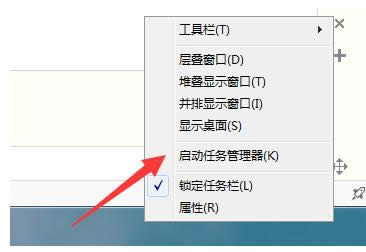
资源管理器图解详情-1
进入任务管理器界面,点击上方的【文件】选择【新建任务】
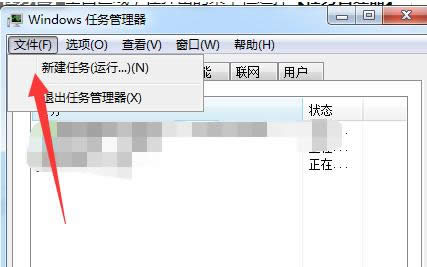
资源管理器图解详情-2
在弹出的任务对话框输入 explorer.exe 命令,点击确定,重新启动资源管理器
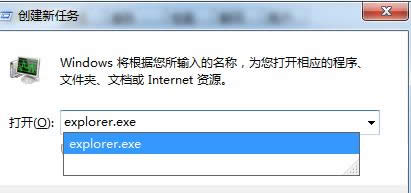
资源管理器图解详情-3
修改注册表:
按“win + R”打开【运行】选项,
弹出的运行对话框中输入 regedit 命令,点击确定进入注册表界面
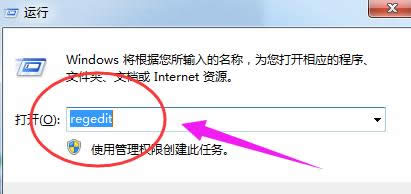
资源管理器图解详情-4
进入注册表界面,依次定位到【HKEY_CURRENT_USER\Software\Microsoft\Windows\CurrentVersion\Policies】项下
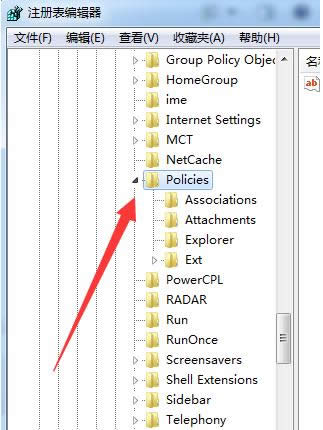
管理器图解详情-5
右键点击Policies项,选择【新建】,【项】将其命名为 System
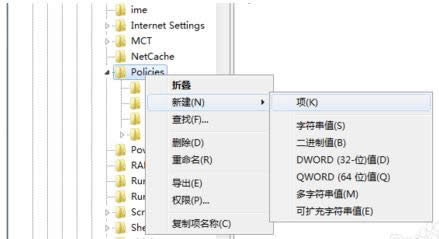
资源管理器图解详情-6
接着在System项右方空白区域选择【新建】,【字符串值】将其命名为 DisableTaskMgr
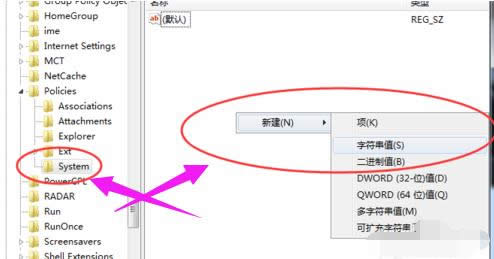
资源管理器图解详情-7
双击打开新建的DisableTaskMgr数值,将其数据设置为 0 点击确定,问题解决
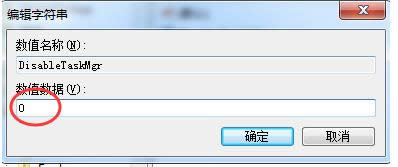
管理器图解详情-8
以上就是解决Win7资源管理器已停止工作的操作步骤了。
……